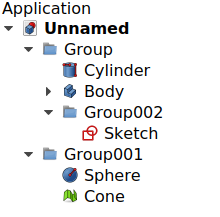Std Group/it: Difference between revisions
Renatorivo (talk | contribs) No edit summary |
No edit summary |
||
| (71 intermediate revisions by 4 users not shown) | |||
| Line 1: | Line 1: | ||
<languages/> |
<languages/> |
||
{{Docnav/it |
|||
{{Docnav/it|[[Std Part/it|Parte]]|[[PartDesign Body/it|Corpo]]|[[PartDesign_Workbench/it|PartDesign]]|IconL=Std_Part.svg|IconC=Workbench_PartDesign.svg|IconR=PartDesign_Body.svg}} |
|||
|[[Std_Part/it|Parte]] |
|||
|[[Std_LinkMake/it|Crea link]] |
|||
|[[Std_Base/it|Menu di Base]] |
|||
|IconL=Std_Part.svg |
|||
|IconR=Std_LinkMake.svg |
|||
|IconC=Freecad.svg |
|||
}} |
|||
{{GuiCommand/it |
|||
{{GuiCommand/it|Name=Std_Group|Name/it=Crea Gruppo|MenuLocation=Vista ad albero → Cliccare col destro sul nome del documento → Crea gruppo||Workbenches=Tutti|Shortcut=|Version=|SeeAlso=[[Std_Part/it|Std Part]], [[Draft_SelectGroup/it|Seleziona gruppo]], [[Draft_AddToGroup/it|Aggiungi al gruppo]]}} |
|||
|Name=Std_Group|Name/it=Crea Gruppo |
|||
|MenuLocation=Vista ad albero → Cliccare col destro sul nome del documento → Crea gruppo |
|||
||Workbenches=Tutti |
|||
|Shortcut= |
|||
|Version= |
|||
|SeeAlso=[[Std_Part/it|Parte]], [[Draft_SelectGroup/it|Seleziona gruppo]], [[Draft_AddToGroup/it|Aggiungi al gruppo]] |
|||
}} |
|||
<span id="Description"></span> |
|||
==Descrizione== |
==Descrizione== |
||
Un [[Std_Group/it|Gruppo]] (chiamato internamente [[App_DocumentObjectGroup/it|App DocumentObjectGroup]]) è un contenitore per scopi generici che consente di raggruppare diversi tipi di oggetti nella [[Tree_view/it|Vista ad albero]], indipendentemente dal tipo di dati. È usato come una semplice cartella per classificare e organizzare gli oggetti nel modello, al fine di mantenere una struttura logica. I gruppi possono essere nidificati all'interno di altri gruppi. |
|||
<div class="mw-translate-fuzzy"> |
|||
Questo comando consente di creare un gruppo nella vista ad albero. |
|||
<br /> |
|||
Può essere utilizzato per organizzare la struttura del modello. |
|||
</div> |
|||
Lo strumento Gruppo non è definito da un particolare ambiente di lavoro, ma dal sistema base; di conseguenza lo si ritrova nella {{MenuCommand|barra degli strumenti struttura}}, che è disponibile in tutti gli [[Workbenches/it|ambienti di lavoro]]. |
|||
Per raggruppare gli oggetti 3D come una singola unità, con l'intenzione di creare degli assiemi, utilizzare [[Std_Part/it|Parte]]. |
|||
To group 3D objects as a single unit, with the intention of creating assemblies, use [[Std_Part|Std Part]] instead. |
|||
[[File:Std_Group_example.png]] |
|||
<div class="mw-translate-fuzzy"> |
|||
[[Image:group_with_objects.png|300px]] |
|||
</div> |
|||
{{Caption| |
{{Caption|Vari elementi all'interno di Gruppo nella vista ad albero.}} |
||
<span id="Usage"></span> |
|||
<div class="mw-translate-fuzzy"> |
|||
== |
==Utilizzo== |
||
</div> |
|||
# Effettuare una delle seguenti operazioni: |
|||
<div class="mw-translate-fuzzy"> |
|||
Fare clic destro sul nome del documento |
#* Fare clic con il pulsante destro del mouse sul nome del documento nella [[Tree_view|Vista ad albero]] e nel menu contestuale scegliere {{MenuCommand|Crea gruppo...}}. |
||
#* Premere il pulsante {{Button|[[Image:Std_Group.svg|16px]] [[Std_Group|Crea gruppo]]}}. |
|||
<br /> |
|||
Viene |
# Viene creato un gruppo vuoto. |
||
# Per aggiungere oggetti al gruppo, selezionarli nella [[Tree_view|Vista ad albero]] e trascinarli e rilasciarli nel gruppo. |
|||
<br /> |
|||
# Per rimuovere gli oggetti dal gruppo, trascinarli fuori dal gruppo e sull'etichetta del documento nella parte superiore della [[Tree_view|Vista ad albero]]. |
|||
È possibile rinominare il gruppo, basta fare clic destro sul gruppo e scegliere "Rinomina" o usare "F2" dalla tastiera. |
|||
# Gli oggetti possono anche essere aggiunti e rimossi modificando la proprietà {{PropertyData|Group}} del gruppo. |
|||
<br /> |
|||
Inserire gli oggetti FreeCAD nel gruppo o estrarli dal gruppo facendo clic sull'oggetto desiderato, |
|||
<br /> |
|||
tenere il pulsante sinistro del mouse premuto e utilizzare lo stile drag & drop per trascinare l'oggetto nella nuova posizione desiderata. |
|||
<br /> |
|||
Il "segno di divieto" sotto al cursore significa che in quella posizione non è possibile rilasciare l'oggetto. |
|||
<br /> |
|||
Appena il segno si trasforma nel simbolo "più" è possibile rilasciare l'oggetto. |
|||
<br /> |
|||
</div> |
|||
=== Notes === |
|||
* The Group object does not affect the positions in the [[3D_view|3D view]] of the elements that it contains; it is essentially just a folder that is used to keep the [[tree_view|tree view]] organized. |
|||
* The Group can also be created from the [[Python console|Python console]], and sub-classed to create special "groups", as indicated in the [[Std_Group#Scripting|Scripting]] section. |
|||
<span id="Properties"></span> |
|||
== Proprietà == |
== Proprietà == |
||
Il [[Std_Group/it|Gruppo]] è internamente chiamato [[App_DocumentObjectGroup/it|App DocumentObjectGroup]] ({{incode|App::DocumentObjectGroup}} class), è derivato dall'oggetto base [[App_DocumentObject/it|App DocumentObject]] ({{incode|App::DocumentObject}} class), pertanto eredita tutte le sue proprietà. |
|||
Il Gruppo ha le stesse proprietà di [[App_FeaturePython/it#Proprietà|App FeaturePython]], che è l'istanza più semplice di un [[App_DocumentObject/it|App DocumentObject]]. Ha anche le seguenti proprietà aggiuntive nell'[[Property_editor/it|editor di proprietà]]. Le proprietà nascoste possono essere visualizzate utilizzando il comando {{MenuCommand|Mostra tutto}} nel menu contestuale dell'[[Property_editor/it|editor di proprietà]]. |
|||
<span id="Data"></span> |
|||
These are the properties available in the [[property editor|property editor]]. Hidden properties can be shown by using the {{MenuCommand|Show all}} command in the context menu of the [[property editor|property editor]]. |
|||
=== Dati === |
|||
=== Data === |
|||
{{TitleProperty|Base}} |
{{TitleProperty|Base}} |
||
* {{PropertyData|Group|LinkList}}: un elenco di oggetti referenziati. Per impostazione predefinita, è vuoto {{value|[]}}. |
|||
<div class="mw-translate-fuzzy"> |
|||
*{{PropertyData| |
* {{PropertyData|_ Group Touched|Bool|Hidden}}: se il gruppo è touched o meno. |
||
</div> |
|||
<span id="Scripting"></span> |
|||
==== Hidden properties Data ==== |
|||
== Script == |
|||
{{Emphasis|Vedere anche:}} [[FreeCAD_Scripting_Basics/it|Script di base per FreeCAD]], e [[Scripted_objects/it|script di oggetti]]. |
|||
* {{PropertyData|Proxy|PythonObject}}: a custom class associated with this object. This only exists for the [[Python|Python]] version. See [[Std_Group#Scripting|Scripting]]. |
|||
=== View === |
|||
{{TitleProperty|Base}} |
|||
See [[App_FeaturePython|App FeaturePython]] for the basic view properties. |
|||
==== Hidden properties View ==== |
|||
* {{PropertyView|Proxy|PythonObject}}: a custom view provider class associated with this object. This only exists for the [[Python|Python]] version. See [[Std_Group#Scripting|Scripting]]. |
|||
== Inheritance == |
|||
A [[Std Group|Std Group]] is formally an instance of the class {{incode|App::DocumentObjectGroup}}, whose parent is the basic [[App_DocumentObject|App DocumentObject]] ({{incode|App::DocumentObject}} class), and is augmented with a Group extension. |
|||
[[File:FreeCAD_core_objects.svg|800px]] |
|||
{{Caption|Simplified diagram of the relationships between the core objects in the program. The {{incode|App::DocumentObjectGroup}} class is a simple container which uses the Group extension to be able to hold any type of object.}} |
|||
== Script == |
|||
Vedi [[Part_Feature/it|Funzione Part]] per le informazioni generali su come aggiungere oggetti al documento. |
|||
<div class="mw-translate-fuzzy"> |
|||
Il seguente comando aggiunge nuovo gruppo al documento attivo: |
|||
</div> |
|||
Un Gruppo ([[App_DocumentObjectGroup|App DocumentObjectGroup]]) è creato con il metodo del documento {{incode|addObject()}}. Una volta che un Gruppo esiste, altri oggetti possono essere aggiunti ad esso con i metodi {{incode|addObject()}} o {{incode|addObjects()}}. |
|||
See [[Part_Feature|Part Feature]] for the general information on adding objects to the document. |
|||
A Std Group ([[App_DocumentObjectGroup|App DocumentObjectGroup]]) is created with the {{incode|addObject()}} method of the document. Once a Group exists, other objects can be added to it with the {{incode|addObject()}} or {{incode|addObjects()}} methods of this Group. |
|||
{{Code|code= |
{{Code|code= |
||
import FreeCAD as App |
import FreeCAD as App |
||
doc = App.newDocument() |
doc = App.newDocument() |
||
group = App.ActiveDocument.addObject("App::DocumentObjectGroup", "Group") |
|||
obj1 = App.ActiveDocument.addObject("PartDesign::Body", "Body") |
|||
obj2 = App.ActiveDocument.addObject("Part::Box", "Box") |
|||
group.addObjects([obj1, obj2]) |
|||
App.ActiveDocument.recompute() |
App.ActiveDocument.recompute() |
||
}} |
}} |
||
Questo {{incode|App::DocumentObjectGroup}} di base non ha un oggetto Proxy, quindi non può essere pienamente utilizzato per la sotto-classe. |
|||
Per la sottoclasse [[Python/it|Python]], è necessario creare un oggetto {{incode|App::DocumentObjectGroupPython}}. |
|||
{{Code|code= |
{{Code|code= |
||
| Line 120: | Line 91: | ||
}} |
}} |
||
Per esempio, un [[FEM Analysis/it|Analisi FEM]] è un oggetto {{incode|App::DocumentObjectGroupPython}} con un'icona personalizzata e proprietà aggiuntive. |
|||
<span id="Links"></span> |
|||
==Link== |
==Link== |
||
* [[Arch tutorial/it#Organizzare il modello|Esempio di utilizzo in Arch Tutorial]] |
* [[Arch tutorial/it#Organizzare il modello|Esempio di utilizzo in Arch Tutorial]] |
||
* [[Document_structure/it|Struttura del documento]] |
* [[Document_structure/it|Struttura del documento]] |
||
* [http://www.freecadweb.org/wiki/index.php?title=Arch_tutorial#Organizing_your_model Esempio di organizzazione del |
* [http://www.freecadweb.org/wiki/index.php?title=Arch_tutorial#Organizing_your_model Esempio di organizzazione del modello] |
||
* [[Ways_To_Organize_Objects/it|Organizzare gli oggetti nel documento]] |
|||
<div class="mw-translate-fuzzy"> |
|||
{{Docnav/it|[[Std Part/it|Parte]]|[[PartDesign Body/it|Corpo]]|[[PartDesign_Workbench/it|PartDesign]]|IconL=Std_Part.png|IconC=Workbench_PartDesign.svg|IconR=PartDesign Body.png}} |
|||
</div> |
|||
{{Docnav/it |
|||
|[[Std_Part/it|Parte]] |
|||
|[[Std_LinkMake/it|Crea link]] |
|||
|[[Std_Base/it|Menu di Base]] |
|||
|IconL=Std_Part.svg |
|||
|IconR=Std_LinkMake.svg |
|||
|IconC=Freecad.svg |
|||
}} |
|||
{{Std_Base_navi{{#translation:}}}} |
|||
{{Std Base navi{{#translation:}}}} |
|||
{{Userdocnavi{{#translation:}}}} |
{{Userdocnavi{{#translation:}}}} |
||
Latest revision as of 13:51, 18 June 2023
|
|
| Posizione nel menu |
|---|
| Vista ad albero → Cliccare col destro sul nome del documento → Crea gruppo |
| Ambiente |
| Tutti |
| Avvio veloce |
| Nessuno |
| Introdotto nella versione |
| - |
| Vedere anche |
| Parte, Seleziona gruppo, Aggiungi al gruppo |
Descrizione
Un Gruppo (chiamato internamente App DocumentObjectGroup) è un contenitore per scopi generici che consente di raggruppare diversi tipi di oggetti nella Vista ad albero, indipendentemente dal tipo di dati. È usato come una semplice cartella per classificare e organizzare gli oggetti nel modello, al fine di mantenere una struttura logica. I gruppi possono essere nidificati all'interno di altri gruppi.
Lo strumento Gruppo non è definito da un particolare ambiente di lavoro, ma dal sistema base; di conseguenza lo si ritrova nella barra degli strumenti struttura, che è disponibile in tutti gli ambienti di lavoro.
Per raggruppare gli oggetti 3D come una singola unità, con l'intenzione di creare degli assiemi, utilizzare Parte.
Vari elementi all'interno di Gruppo nella vista ad albero.
Utilizzo
- Effettuare una delle seguenti operazioni:
- Fare clic con il pulsante destro del mouse sul nome del documento nella Vista ad albero e nel menu contestuale scegliere Crea gruppo....
- Premere il pulsante
Crea gruppo.
- Viene creato un gruppo vuoto.
- Per aggiungere oggetti al gruppo, selezionarli nella Vista ad albero e trascinarli e rilasciarli nel gruppo.
- Per rimuovere gli oggetti dal gruppo, trascinarli fuori dal gruppo e sull'etichetta del documento nella parte superiore della Vista ad albero.
- Gli oggetti possono anche essere aggiunti e rimossi modificando la proprietà DatiGroup del gruppo.
Proprietà
Il Gruppo è internamente chiamato App DocumentObjectGroup (App::DocumentObjectGroup class), è derivato dall'oggetto base App DocumentObject (App::DocumentObject class), pertanto eredita tutte le sue proprietà.
Il Gruppo ha le stesse proprietà di App FeaturePython, che è l'istanza più semplice di un App DocumentObject. Ha anche le seguenti proprietà aggiuntive nell'editor di proprietà. Le proprietà nascoste possono essere visualizzate utilizzando il comando Mostra tutto nel menu contestuale dell'editor di proprietà.
Dati
Base
- DatiGroup (
LinkList): un elenco di oggetti referenziati. Per impostazione predefinita, è vuoto[]. - Dati (Hidden)_ Group Touched (
Bool): se il gruppo è touched o meno.
Script
Vedere anche: Script di base per FreeCAD, e script di oggetti.
Vedi Funzione Part per le informazioni generali su come aggiungere oggetti al documento.
Un Gruppo (App DocumentObjectGroup) è creato con il metodo del documento addObject(). Una volta che un Gruppo esiste, altri oggetti possono essere aggiunti ad esso con i metodi addObject() o addObjects().
import FreeCAD as App
doc = App.newDocument()
group = App.ActiveDocument.addObject("App::DocumentObjectGroup", "Group")
obj1 = App.ActiveDocument.addObject("PartDesign::Body", "Body")
obj2 = App.ActiveDocument.addObject("Part::Box", "Box")
group.addObjects([obj1, obj2])
App.ActiveDocument.recompute()
Questo App::DocumentObjectGroup di base non ha un oggetto Proxy, quindi non può essere pienamente utilizzato per la sotto-classe.
Per la sottoclasse Python, è necessario creare un oggetto App::DocumentObjectGroupPython.
import FreeCAD as App
doc = App.newDocument()
obj = App.ActiveDocument.addObject("App::DocumentObjectGroupPython", "Name")
obj.Label = "Custom label"
Per esempio, un Analisi FEM è un oggetto App::DocumentObjectGroupPython con un'icona personalizzata e proprietà aggiuntive.
Link
- File: New, Open, Close, Close All, Save, Save As, Save a Copy, Save All, Revert, Import, Export,Merge project, Project information, Print, Print preview, Export PDF, Recent files, Exit
- Edit: Undo, Redo, Cut, Copy, Paste, Duplicate selection, Refresh, Box selection, Box element selection, Select All, Delete, Send to Python Console, Placement, Transform, Alignment, Toggle Edit mode, Edit mode, Preferences
- View:
- Miscellaneous: Create new view, Orthographic view, Perspective view, Fullscreen, Bounding box, Toggle axis cross, Clipping plane, Texture mapping, Toggle navigation/Edit mode, Appearance, Random color, Workbench, Status bar
- Standard views: Fit all, Fit selection, Isometric, Dimetric, Trimetric, Home, Front, Top, Right, Rear, Bottom, Left, Rotate Left, Rotate Right
- Freeze display: Save views, Load views, Freeze view, Clear views
- Draw style: As is, Points, Wireframe, Hidden line, No shading, Shaded, Flat lines
- Stereo: Stereo red/cyan, Stereo quad buffer, Stereo Interleaved Rows, Stereo Interleaved Columns, Stereo Off, Issue camera position
- Zoom: Zoom In, Zoom Out, Box zoom
- Document window: Docked, Undocked, Fullscreen
- Visibility: Toggle visibility, Show selection, Hide selection, Select visible objects, Toggle all objects, Show all objects, Hide all objects, Toggle selectability, Toggle measurement, Clear measurement
- Toolbars: File, Edit, Clipboard, Workbench, Macro, View, Structure, Help
- Panels: Tree view, Property view, Selection view, Tasks, Python console, DAG view, Model, Report view
- Link navigation: Go to linked object, Go to the deepest linked object, Select all links
- Tree view actions: Sync view, Sync selection, Sync placement, Pre-selection, Record selection, Single document, Multi document, Collapse/Expand, Initiate dragging, Go to selection, Selection Back, Selection Forward
- Tools: Edit parameters, Save image, Load image, Scene inspector, Dependency graph, Project utility, Measure distance, Add text document, View turntable, Units calculator, Customize, Addon manager
- Macro: Macro recording, Macros, Recent macros, Execute macro, Attach to remote debugger, Debug macro, Stop debugging, Step over, Step into, Toggle breakpoint
- Help: Help, FreeCAD Website, Donate, Users documentation, Python scripting documentation, Automatic Python modules documentation, FreeCAD Forum, FreeCAD FAQ, Report a bug, About FreeCAD, What's This
- Getting started
- Installation: Download, Windows, Linux, Mac, Additional components, Docker, AppImage, Ubuntu Snap
- Basics: About FreeCAD, Interface, Mouse navigation, Selection methods, Object name, Preferences, Workbenches, Document structure, Properties, Help FreeCAD, Donate
- Help: Tutorials, Video tutorials
- Workbenches: Std Base, Arch, Assembly, CAM, Draft, FEM, Inspection, Mesh, OpenSCAD, Part, PartDesign, Points, Reverse Engineering, Robot, Sketcher, Spreadsheet, Surface, TechDraw, Test Framework
- Hubs: User hub, Power users hub, Developer hub